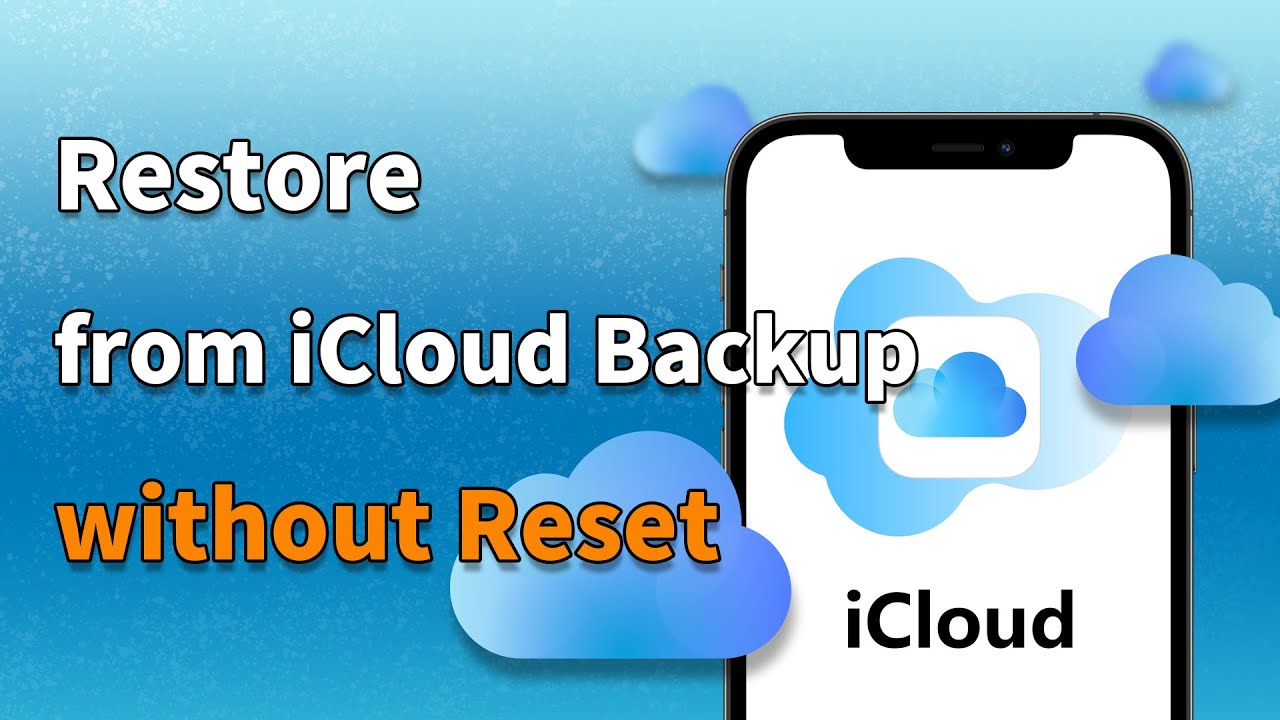Existuje niekoľko dôvodov, prečo by ľudia chceli obnoviť údaje zo súboru zálohy iCloud, okrem iného vrátane obnovy odstránených alebo stratených údajov, prenosu obsahu zo starého zariadenia do nového. Väčšina ľudí sa však bude vyhýbať resetovaniu zariadenia pred obnovením zo zálohy iCloud. Resetovanie zariadenia totiž často vedie k strate údajov. Všetok obsah, ktorý nebol zahrnutý do poslednej zálohy, zmizne spolu so všetkými vašimi nastaveniami.
V tomto článku vám ukážeme 3 spôsoby, ktorými môžete obnoviť údaje zo zálohy iCloud bez resetovania. Ak teda chcete vedieť, ako obnoviť iPhone zo zálohy iCloud bez resetovania, len pokračujte v čítaní!
[Videonávod] Ako obnoviť zo zálohy iCloud bez resetovania
Bezpečne & efektívne obnoviť zálohu iCloud bez resetovania.
Časť 1: Priame obnovenie iPhone zo zálohy iCloud
Nižšie je uvedený oficiálny spôsob obnovenia zo zálohy iCloud.
- Krok 1: Prejdite do časti Nastavenia > Všeobecné > Aktualizácia softvéru. Ak je k dispozícii novšia verzia systému iOS alebo iPadOS, stiahnite si ju a nainštalujte.
- Krok 2: Uistite sa, že máte nedávnu zálohu. Prejdite do časti Nastavenia > [vaše meno] > iCloud > Spravovať úložisko > Zálohy. Potom ich skontrolujte.
- Krok 3: Prejdite do časti Nastavenia > Všeobecné > Obnoviť a potom klepnite na Vymazať všetok obsah a nastavenia.
- Krok 4: Na stránke Aplikácie a Na obrazovke s údajmi klepnite na Obnoviť zo zálohy iCloud a potom sa prihláste pomocou svojho Apple ID.
- Krok 5: Klepnite na "Vybrať zálohu" a potom vyberte zo zoznamu dostupných záloh v iCloude.
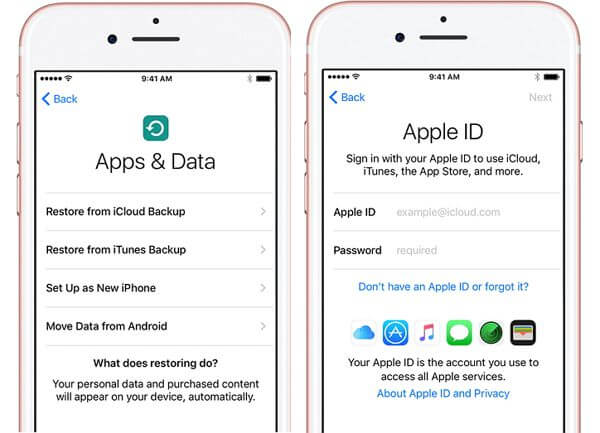
Existujú niektoré nevýhody obnovenia z iCloud, ktoré možno budete musieť zvážiť:
- Po prvé, prídete o niektoré údaje, ak posledný záložný súbor iCloud nie je aktuálny. Vaše zariadenie sa obnoví do okamihu, keď bolo zálohované, a všetky údaje vytvorené medzi okamihom vykonania poslednej zálohy pomocou iCloud a okamihom obnovenia vášho iPhone budú navždy stratené.
- Po druhé, týmto spôsobom nemôžete zobraziť ukážku a selektívne obnoviť obsah, ktorý chcete. Možno ste si neuvedomili, že záložný súbor, z ktorého sa rozhodnete obnoviť, neobsahuje požadované údaje, kým sa celý proces nedokončí.
- Okrem toho sa váš iPhone môže niekedy zaseknúť v procese obnovy.
- Napokon, bude to časovo náročné, ak bude záloha iCloud pomerne veľká.
Preto vám predstavíme nasledujúci spôsob, ktorý vám umožní prezerať a obnovovať dôležité údaje zo zálohy iCloud selektívne bez resetovania.
Časť 2. Obnovenie iPhone zo zálohy iCloud bez resetovania (podporovaný iOS 18)
Môžete obnoviť zo zálohy iCloud bez resetovania?
Odpoveď je ÁNO. S iMyFone D-Back (kompatibilný so systémom iOS 17/16/15/14/13) , najlepší nástroj na extrakciu údajov iCloud a nástroj na obnovu údajov pre iPhone/iPad, môžete selektívne obnoviť údaje zo zálohy iCloud bez toho, aby ste museli resetovať iPhone. Dokáže obnoviť odstránené zálohy iCloud zo všetkých vaše iOS zariadenia a extrahovanie údajov zo záložných súborov iTunes alebo iCloud. Aj keď sa váš nový iPhone zasekol pri obnove iCloud, tento nástroj vám môže ľahko pomôcť. Vďaka špeciálnym funkciám tohto programu je tento typ obnovy dát jednoduchý. Zahŕňajú nasledujúce;
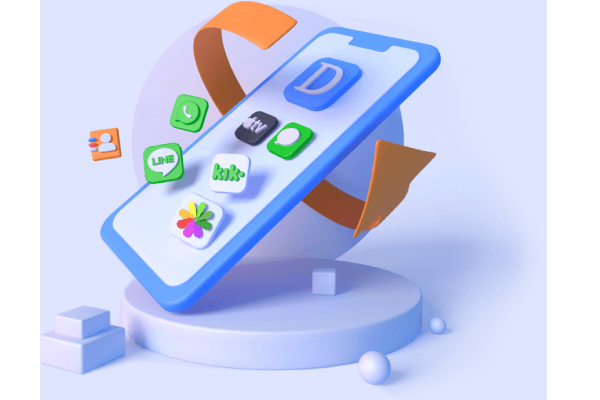
Kľúčové vlastnosti:
- Obnovte viac ako 22 typov súborov, ako sú kontakty, fotografie, textové správy, správy Whatsapp, poznámky a ďalšie.
- Žiadna strata údajov na vašom zariadení po obnovení zálohy iCloud.
- Umožňuje vám obnoviť konkrétne súbory, ktoré osobne potrebujete, z iCloud bez resetovania.
- Okrem zálohy iCloud dokáže tiež priamo obnoviť údaje zo zálohy iTunes a zariadenia iOS.
- Podporuje všetky zariadenia iPhone, iPad a iPod touch so systémom iOS 9 - iOS 18.
- Super jednoduché operácie a pozitívne výsledky.
Krok 1: Vyberte režim obnovenia
Po dokončení inštalácie spustite program. Na hlavnej obrazovke vyberte možnosť "Obnoviť zo zálohy iCloud"; možnosť. Kliknite na tlačidlo "Štart"; a vyberte súbory.
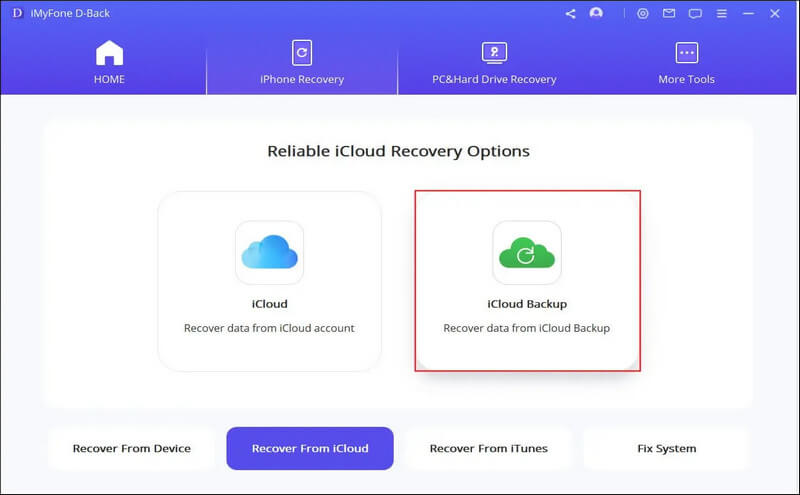
Krok 2: Vyberte najnovšiu zálohu iCloud
Program vás požiada o zadanie podrobností o účte iCloud. Vyplňte svoje prihlasovacie údaje, aby aplikácia skontrolovala dostupné záložné súbory v účte. Z dostupného zoznamu vyberte najnovší záložný súbor, z ktorého chcete obnoviť údaje. Kliknite na tlačidlo Ďalej aby program mohol stiahnuť záložné súbory.
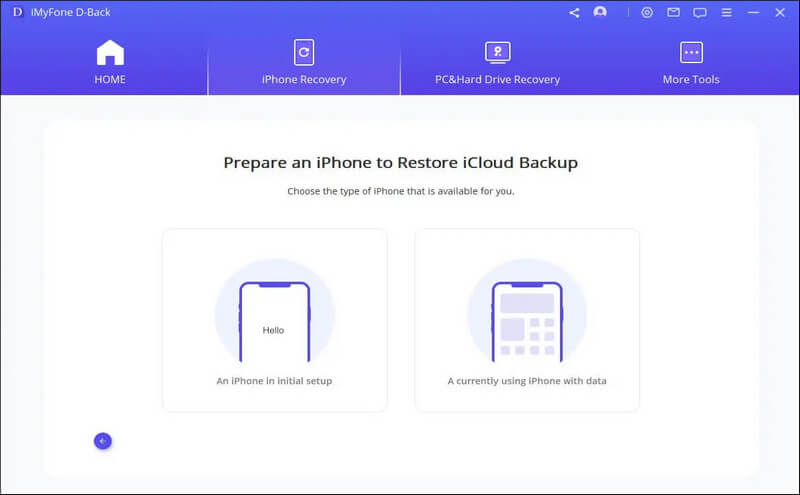
Krok 3: Ukážka a obnovenie súborov zo zálohy iCloud
iMyfone D-Back potom zobrazí všetky výsledky kontroly. Ukážte a vyberte obsah, ktorý chcete obnoviť, a potom kliknite na tlačidlo Obnoviť.
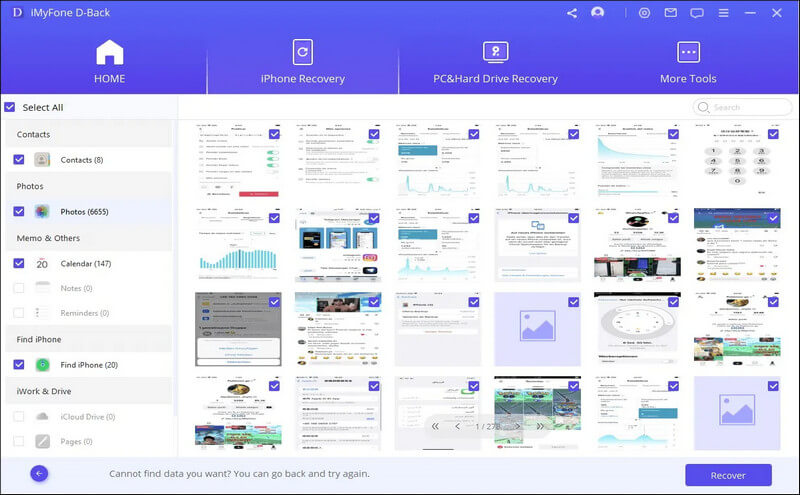
Otvorí sa malé okno s výzvou na výber cieľového priečinka. Vyberte priečinok z počítača alebo ho vytvorte a umožnite aplikácii dokončiť proces obnovy. Po dokončení môžete prechádzať priečinok a zobraziť obnovený obsah.
S extraktorom dát iMyFone D-Back iCloud nemusíte musíte resetovať svoje zariadenie. Môžete jednoducho získať prístup k záložnému súboru iCloud a extrahovať údaje, ktoré potrebujete.
Porovnanie dvoch možností obnovenia
iCloud Restore |
Obnovenie D-Back |
|
|---|---|---|
Zdroj údajov |
Vyžaduje zálohu iCloud |
Môže sa obnoviť z iCloud, iTunes, zariadenia iOS alebo zálohy |
Selektívne obnovenie |
Obmedzené na celú zálohu alebo obnovenie továrenských nastavení |
Selektívne obnoviť konkrétne typy údajov alebo súbory |
Rýchlosť |
Závisí od rýchlosti internetu a veľkosti zálohy |
Rýchlejšie, pretože priamo pristupuje k záložným súborom |
Prispôsobenie |
Obmedzené možnosti prispôsobenia |
Ponúka rôzne možnosti a nastavenia obnovenia |
Miera úspešnosti |
75% |
99% |
Časť 3. Stiahnutie a obnovenie údajov z iCloud.com
Ďalším spôsobom prístupu k súboru zálohy iCloud je cez iCloud.com. Postupujte podľa týchto jednoduchých krokov.
Krok 1: V počítači sa prihláste na icloud.com pomocou svojho Apple ID a hesla.
Krok 2: Všetky záložné súbory budú dostupné na stránke. K akémukoľvek typu súboru môžete jednoducho pristupovať kliknutím naň.
Aj keď ide o bezpečný spôsob prístupu k súborom, má niekoľko nedostatkov. Možno nebudete mať prístup k určitým typom údajov vrátane príloh WhatsApp, SMS, MMS, iMessages, hlasových poznámok a streamu fotografií.
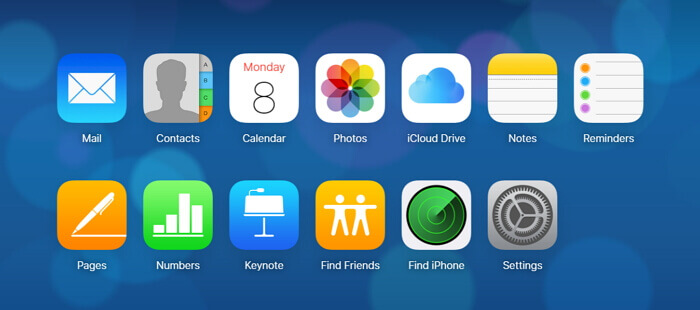
Časť 4. Časté otázky o zálohovaní iCloud
1 Ako zálohovať iPhone do iCloud?
Ak chcete zálohovať svoj iPhone do iCloud, postupujte takto:
Krok 1: Pripojenie k sieti Wi-Fi: Uistite sa, že je váš iPhone pripojený k sieti Wi-Fi.
Krok 2: Prístup k nastaveniam: Otvorte "Nastavenia"; aplikáciu na vašom iPhone.
Krok 3: Klepnite na Vaše meno: Ak používate iOS 10.2 alebo starší, prejdite nadol a klepnite na "iCloud". Ak používate iOS 10.3 alebo novší, klepnite na svoje meno v hornej časti obrazovky Nastavenia a potom klepnite na "iCloud".
Krok 4: iCloud: V systéme iOS 10.2 alebo staršom klepnite na položku "Zálohovať". V systéme iOS 10.3 alebo novšom klepnite na "iCloud"; a potom "Zálohovanie iCloud."
Krok 5: Povolenie zálohovania iCloud: Zapnite možnosť "Zálohovanie iCloud". Vaše zariadenie začne automaticky zálohovať.
Krok 6: Zálohovať teraz: Ak chcete zálohovať manuálne, klepnite na položku "Zálohovať teraz". Zostaňte pripojení k sieti Wi-Fi, kým sa proces nedokončí.
Krok 7: Skontrolujte zálohu: Ak chcete zálohu potvrdiť, prejdite do časti Nastavenia > [vaše meno] > iCloud > Spravovať úložisko > Zálohy. Na vašom zariadení by mal byť uvedený čas a veľkosť zálohy.
Pamätajte na to, že na zálohovanie iPhonu potrebujete dostatok úložného priestoru iCloud. Ak vám dôjde miesto, môžete inovovať svoj plán úložiska alebo spravovať zálohy, aby ste uvoľnili miesto.
2 Ako dlho trvá obnovenie zo zálohy iCloud?
Čas potrebný na obnovenie zo zálohy iCloud závisí od faktorov, ako je veľkosť zálohy, rýchlosť pripojenia Wi-Fi a množstvo údajov, ktoré sa majú stiahnuť. Môže to trvať niekoľko minút až niekoľko hodín.
3 Čo sa stane, ak preruším proces obnovy zálohy iCloud?
Ak sa proces obnovy preruší, možno budete musieť začať odznova. Je dôležité mať stabilné Wi-Fi pripojenie a nenarušiť proces reštartovaním zariadenia alebo odhlásením sa z účtu iCloud.
4 Ako opraviť zaseknutie zostávajúceho odhadovaného času obnovenia iPhone z iCloud?
Existujú rôzne metódy na vyriešenie problému, keď sa iPhone zasekol pri obnove z iCloud. Niektoré bežné riešenia zahŕňajú:
- 1. Reštartujte telefón.
- 2. Zastavte proces obnovy zálohy.
- 3. Aktualizujte svoje mobilné zariadenie.
- 4. Zabezpečte stabilné a silné internetové pripojenie.
- 5. Zvážte použitie softvéru tretej strany (iMyFone D-Back sa odporúča na obnovenie z iCloudu bez obnovenie továrenských nastavení).
Záver
Tu úplne pochopiť ako obnoviť zálohu iCloud bez resetovania. Spomedzi 3 spôsobov by som vám vrelo odporučil vyskúšať iMyFone D-Back, pretože vyhral ' nespôsobí stratu údajov a bezplatná skúšobná verzia vám umožní prístup a prezeranie vašich vlastných súborov iCloud. Stačí kliknúť na tlačidlo sťahovania nižšie a vyskúšať to!
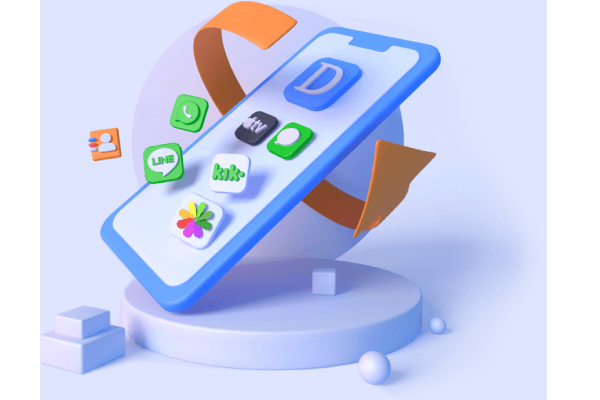
Obnovte Údaje Z Windows/Mac/iOS
- Podporuje širokú škálu typov údajov, ako sú správy, fotografie, videá.
- Opravte rôzne problémy so systémom iOS vrátane zaseknutia na logu Apple, nezapínania obrazovky, slučky režimu obnovenia a čiernej obrazovky atď.
- AI opravuje nefunkčné/poškodené súbory, fotografie a videá.
- 100% práca s rôznymi scenármi straty údajov.
- Obnovte stratené údaje z rôznych typov zariadení.